Hvad skal jeg gøre, når Spotlight-appen ikke fungerer (09.15.25)
Uanset om du leder efter en fil eller en app på din Mac, er den nemmeste måde at gøre det via Spotlight. Du kan søge efter ikke så tilgængelige apps ved hjælp af Spotlight for at starte dem hurtigt.
For eksempel i stedet for at klikke på Finder & gt; Gå & gt; Hjælpeprogrammer & gt; Terminal, skal du bare klikke på forstørrelsesglasikonet for Spotlight, skrive Terminal i søgefeltet (du behøver ikke engang at afslutte indtastningen, fordi Spotlight automatisk udfylder søgefeltet), og tryk derefter på Enter. I stedet for at udføre tre til fire klik skal du bare lave et for at komme til den fil eller app, du har brug for. Spotlight-appen sparer dig meget tid, når du finder en kontakt, et dokument eller andre ting på din Mac.
Der har imidlertid været flere rapporter om, at Spotlight-appen ikke fungerer for nylig. Af en eller anden grund giver Spotlight-søgningen ikke de resultater, som den skulle. Når du foretager en søgning, ser resultaterne ikke ud til at matche søgeforespørgslen. I nogle tilfælde ændres søgeresultaterne ikke, uanset hvad søgeforespørgslen er. For eksempel er søgeresultaterne for et dokument de samme søgeresultater, som du får, når du søger efter andre dokumenter.
Nogle brugere kan slet ikke få nogen søgeresultater, selvom dokumentet eller den kontakt, de er leder efter blev tydeligt gemt på deres Mac. Der er også brugere, der oplevede, at Spotlight-appen styrtede ned lige efter at have skrevet nogle få bogstaver.
Hvorfor fungerer Spotlight-appen ikke? 
En af de mulige årsager til, at Spotlight-appen opfører sig forkert, skyldes sandsynligvis indekseringsproblemer. Alle emner på din Mac skal indekseres af Spotlight ved at indsamle oplysninger om hver af dem, såsom placering, oprettet dato, dato sidst ændret og andre.
En anden grund er relateret til Spotlight-appens præferencer . Hvis .plist-filen, der er knyttet til appen, er blevet beskadiget eller ødelagt på den ene eller anden måde, vil dette føre til en række ydeevneproblemer såsom frysning, hyppig nedbrud, inkonsekvente søgeresultater eller ingen søgeresultater. p> Hvis Spotlight ikke fungerer, bør du også overveje at kontrollere din disk for sektionsfejl eller fysiske skader. Andre faktorer, du skal overveje, inkluderer malwareinfektion, forældet Spotlight-app eller en simpel fejl.
Sådan løser du Spotlight, når det ikke fungererDer er mange mulige grunde til, at din Spotlight-app ikke fungerer eller ikke giver dig de rigtige søgeresultater. At prøve at finde ud af årsagen til problemet kan tage for evigt, så vi springer dem helt over og springer til løsningerne. Hvis din Spotlight-app bliver bonkers, er det nogle af de rettelser, du kan prøve:
Fix # 1: Genstart din Mac.Hvis dit problem skyldes en midlertidig fejl i operativsystemet, skal du genstarte din computeren skal gøre tricket. Efter opstart skal du rense dit system ved hjælp af en Mac-renere app for at optimere din Mac. Dette skal fjerne enhver cache eller uønsket fil, der ødelægger din Spotlight-app.
Fix nr. 2: Scan efter malware.Mens du er i gang, anbefales det også at køre dit antivirus- eller anti-malware-program for at opdage tilstedeværelsen af ondsindet software. Hvis du opdager nogen, skal du slette malware ved hjælp af din sikkerhedssoftware og slippe af med alle de filer, der er knyttet til den. Glem ikke at genstarte din computer, når du har gjort alt det.
Fix # 3: Genopbyg Spotlight-indekset.Hvis du ikke får ensartede eller korrekte resultater, når du søger via Spotlight, kan der være et problem med indekseringsprocessen for Spotlight. Dette kan også være årsagen til nul søgeresultater.
Der er to måder at genopbygge Spotlight-indekset på - via Systemindstillinger og via Terminal. Vi listede trinene for hver proces nedenfor:
via Systemindstillinger 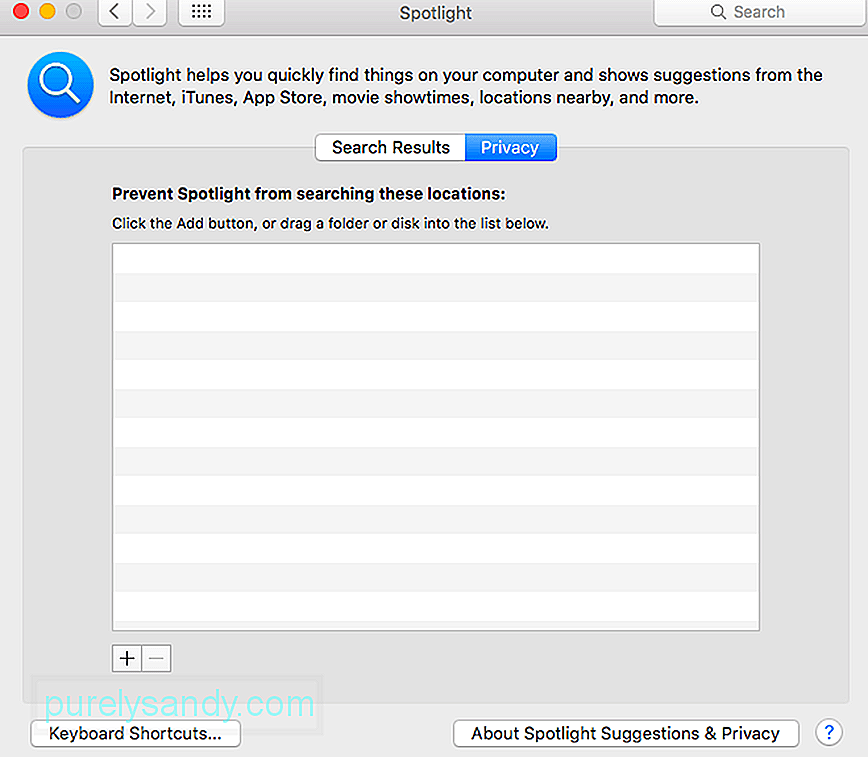 Denne proces skal tvinge Spotlight til at indeksere alt indholdet af Macintosh HD-drevet eller andre mapper, som du har tilføjet og derefter fjernet fra listen.
Denne proces skal tvinge Spotlight til at indeksere alt indholdet af Macintosh HD-drevet eller andre mapper, som du har tilføjet og derefter fjernet fra listen.
SystemUIServer er baggrundsprocessen, der styrer eller administrerer flere aspekter af macOS. At dræbe SystemUIServer-processen vil tvinge den til at genstarte og forhåbentlig løse dit problem. Følg nedenstående trin for at afslutte SystemUIServer-processen:
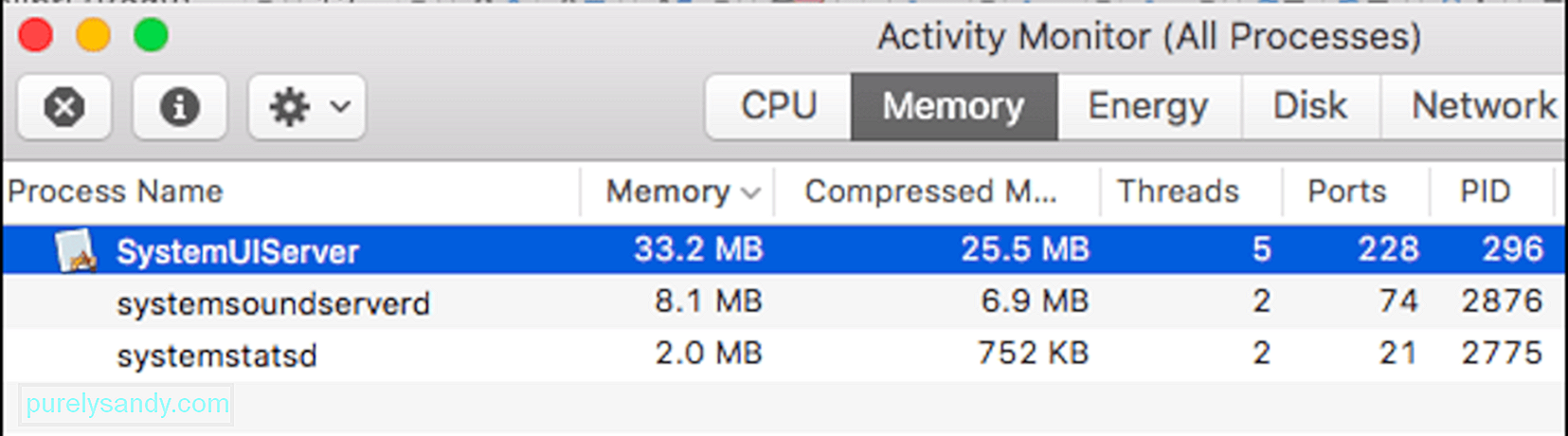
Når du har problemer med at bruge Spotlight-appen, og det tager lang tid for appen at foretage en søgning, eller hvis du får forkerte resultater, bør det hjælpe at fjerne nogle søgeresultatkategorier.
Til gør dette:
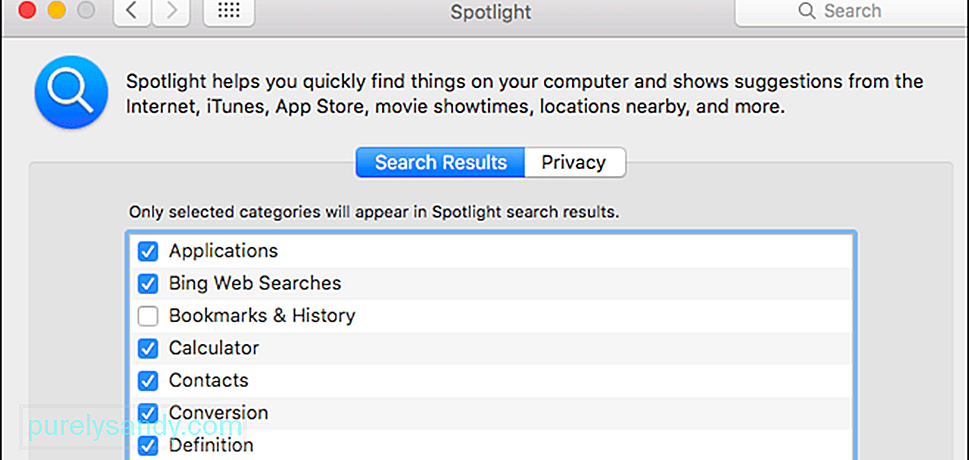
Hvis du prøvede alt ovenstående rettelser, og intet ser ud til at fungere, skal du muligvis se på sundheden på din harddisk. Det er muligt, at din harddisk begynder at mislykkes, eller at der er nogle sektorer, der er blevet ulæselige, hvilket får Spotlight til at blive bonkers.
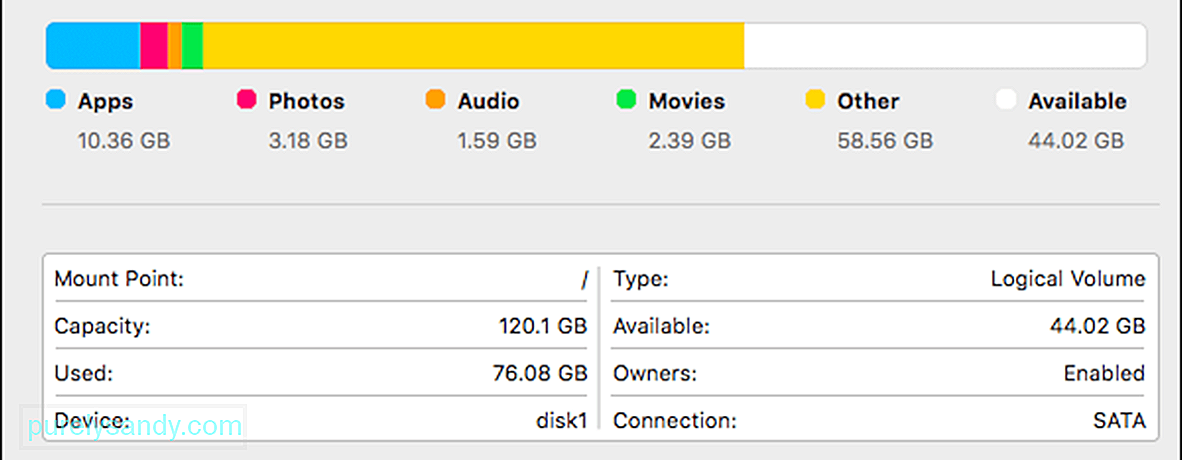
Følg trinene her for at kontrollere harddiskens helbred:
Denne proces skal kontrollere for fejl på din disk markeret med teksten i rødt. Hvis du ser meddelelsen, der siger: Partitionskortet ser ud til at være OK, betyder det, at du ikke behøver at bekymre dig, fordi dit drev er sundt. Men hvis du får en rød besked, der siger Fejl: Denne disk skal repareres, skal du klikke på knappen Reparer disk for at starte reparationsprocessen. Hvis knappen Reparer disk er nedtonet eller ikke kan klikkes, skal du udføre reparationen ved hjælp af Diskværktøj.
IndpakningDet kan være meget ubelejligt, når du ikke kan åbne Spotlight-appen, eller du ikke kan finde det dokument, den kontakt eller den app, du leder efter på din Mac. Hvis din Spotlight-app ikke fungerer af en eller anden grund, skal du ikke bekymre dig, fordi denne fejl ikke er noget alvorligt. Måske skal du bare genopbygge indekset eller fjerne markeringen af nogle muligheder. Vi har alle mulige løsninger på Spotlight-problemer, der er anført ovenfor. Bare arbejd dig ned på listen og se, hvilken der løser dit problem.
YouTube Video.: Hvad skal jeg gøre, når Spotlight-appen ikke fungerer
09, 2025

